Súhrn
Tento článok obsahuje informácie o najvhodnejších postupoch pri premiestňovaní a synchronizácii poznámkových blokov OneNotu, ako aj o problémoch, ktoré sa môžu vyskytnúť, ak sa poznámkové bloky presúvajú alebo synchronizujú spôsobom, ktorý sa neodporúča. Vo všeobecnosti by mali byť poznámkové bloky OneNotu vždy synchronizované a presunuté aplikáciou OneNote a nie systémami založenými na synchronizácii súborov, ako je napríklad klientska aplikácia (napríklad OneDrive alebo DropBox) alebo offline priečinky. Dôvody na presun a synchronizáciu poznámkových blokov cez OneNote zahŕňajú:
-
Webové aplikácie a mobilná synchronizácia – vstavaná funkcia zdieľania správne nastavuje Poznámkový blok na serveri, aby sa aplikácia OneNote Web App mohla otvoriť. Aj mobilné verzie OneNotu (Windows Phone, iOS, Android) môžu otvoriť iba poznámkové bloky, ktoré sa zdieľajú prostredníctvom tohto mechanizmu.
-
Offline úpravy – OneNote vytvorí lokálnu kópiu poznámkového bloku pre offline úpravy v priečinku Local Settings a zlúči zmeny v cloude po opätovnom vytvorení spojenia. Na rozdiel od iných metód synchronizácie súborov však OneNote dokáže zlúčiť zmeny bez vytvárania konfliktov v poznámkovom bloku.
-
Efektívna synchronizácia – OneNote obsahuje vstavanú logiku synchronizácie so službou OneDrive, ktorá umožňuje synchronizovať iba zmeny, čo je oveľa efektívnejšie ako mechanizmus synchronizácie súborov, ako napríklad počítačová aplikácia OneDrive alebo DropBox, ako to vie o formáte súboru a môže synchronizovať iba zmeny.
Premiestnenie lokálnych poznámkových blokov do cloudového umiestnenia (odporúčaná metóda)
Ak máte Poznámkový blok uložený lokálne v počítači, ktorý chcete premiestniť do cloudu, prejdite na položku súbor > zdieľať vo OneNote a vyberte webové umiestnenie, ako je napríklad OneDrive, a potom kliknite na položku premiestniť Poznámkový blok.
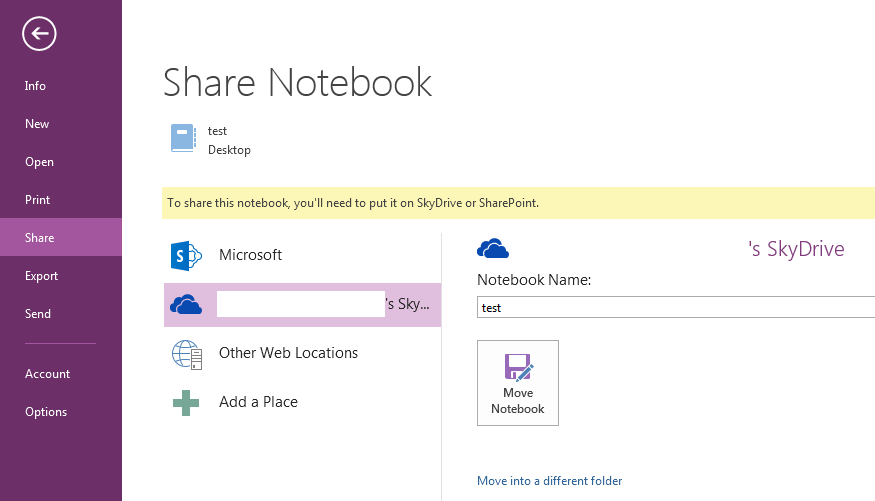
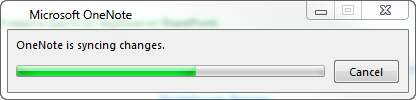


Ďalšie informácie
Umiestnenie poznámkových blokov OneNotu do zdieľaných súborov v režime offline sa tiež neodporúča. Súbory offline systému Windows prinášajú vyrovnávaciu pamäť súborov oddelenú od vyrovnávacej pamäte, ktorú už OneNote používa na úpravu offline. V tomto scenári môže OneNote synchronizovať zmeny vo vyrovnávacej pamäti Windowsu, keď je súbor Windowsu offline, v skutočnosti synchronizuje lokálnu kópiu namiesto kópie na serveri. Po opätovnom zapnutí zdieľania Windowsu sa môže stať, že sa používateľovi zobrazí výzva na uchovanie dvoch kópií súboru alebo nahradenie jednej kópie. Ak sa rozhodnete ponechať dve kópie súboru, bude mať za následok duplikovanie sekcií v rámci OneNotu, pričom sa rozhodnete nahradiť kópiu poznámkového bloku, môže dôjsť k strate údajov. Okrem toho sa v systéme Windows Vista nachádza známy problém, v ktorom môžu súbory offline viesť k poškodeným poznámkovým blokom OneNotu. Tento problém bol vyriešený spoločnosťou http://support.Microsoft.com/kb/938979spoločnosť Microsoft odporúča, aby používatelia súborov offline v systéme Windows umiestnili svoje poznámkové bloky OneNotu do samostatného umiestnenia, ktoré nie je synchronizované so súbormi offline systému Windows. Používatelia s poznámkovým blokom, ktorí sú v súčasnosti v zdieľaní súborov offline, by mali použiť vyššie uvedené kroky v časti odporúčaná na premiestnenie poznámkových blokov do nového umiestnenia.











